Un buon modo per convertire documenti creati manualmente (o quelli senza una copia elettronica) in un formato modificabile, distribuibile è utilizzando uno scanner. Molte delle stampanti più recenti di oggi sono "all-in-one," che significa che hanno la capacità di eseguire la scansione. Documenti scansionati possono essere salvati in una varietà di formati, tra cui PDF, JPG e TIF, a seconda del software che avete a disposizione. Questo articolo spiega come salvare un documento digitalizzato.
Istruzioni
Come salvare un documento digitalizzato
1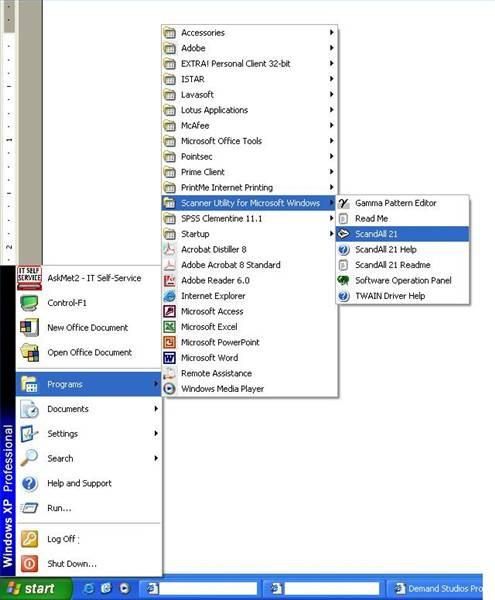
Accendere lo scanner e caricare il documento da acquisire. A seconda del tipo di scanner che hai, potrebbe essere necessario acquisire una pagina alla volta sul letto"piatto", o caricare tutte le pagine nel vassoio "alimentatore automatico". Le caratteristiche del software di scansione variano, ma la maggior parte dei programmi sono fondamentalmente gli stessi.
2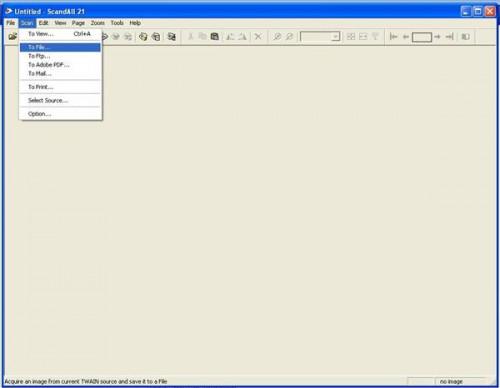
Fare clic una volta nel menu di "Scansione" e poi l'opzione "a file".
3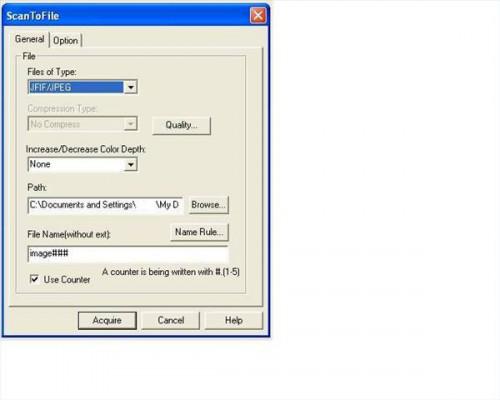
Scegliere un tipo di file per salvare il documento digitalizzato. Se avete PDF software di scrittura, questa opzione riduce al minimo la dimensione del file per i documenti di testo. Controlla i link qui di seguito per esempi di PDF software di scrittura. Come accennato nell'introduzione, altri tipi di file comuni sono "JPG", "TIF" e "BMP" (bitmap). Tutte queste opzioni dovrebbe essere leggibile da gran parte dei computer, quindi il tipo di file è davvero una scelta personale.
4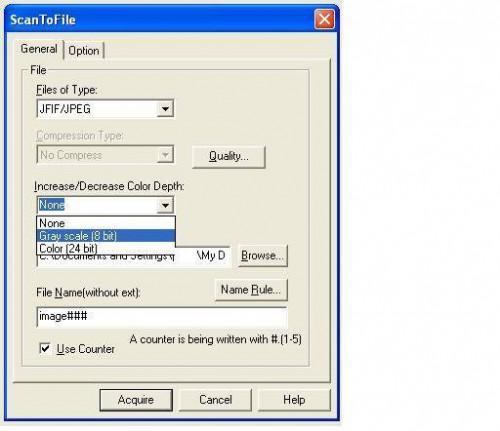
Selezionare un'opzione di colore per la scansione. Se il documento da sottoporre a scansione è in gran parte un documento di testo, quindi selezionare l'opzione di "grigi" (bianco e nero) per mantenere le dimensioni del file a un minimo. Opzioni di colore sono disponibili, ma dovrebbero essere riservati per documenti originali che devono essere riprodotti a colori. Se si esegue la scansione di un documento a colori, e non importa se la copia digitalizzata è a colori o no, quindi l'opzione "grayscale" sarà, ancora una volta, ridurre al minimo le dimensioni del file.
5
Selezionare una cartella in cui la copia scannerizzata del documento deve essere salvata utilizzando la funzione Sfoglia. Perché tutti i software di scansione non si avvia automaticamente il documento digitalizzato, selezionare una cartella comune che è facile da ricordare.
6
Fare clic una volta sul pulsante "Acquisisci", che lancerà un'altra finestra.
7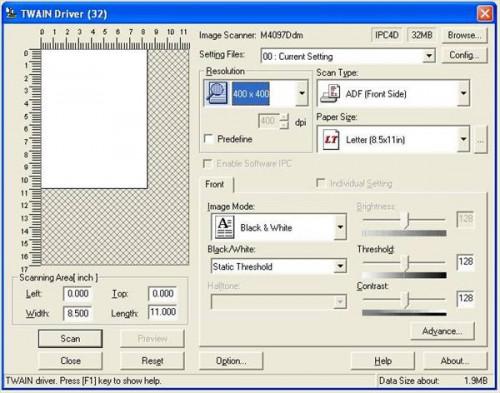
Apportare eventuali modifiche aggiuntive per le proprietà di scansione. A seconda del tipo di software che avete di scansione, le caratteristiche variano. Principalmente, si dovrebbe considerare la risoluzione del documento. Maggiore è la risoluzione, il più croccante sarà la copia scannerizzata del documento; Il dimensione del file, tuttavia, sarà anche più grande.
8
Fare clic una volta sul pulsante "Scan" per iniziare la scansione effettiva.
9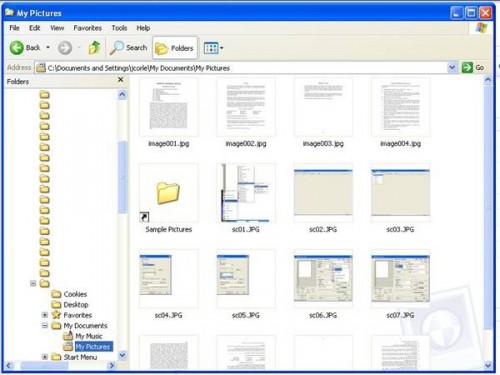
Fare clic una volta sul pulsante "Start" di Windows e selezionare "Esplora". Individuare la cartella in cui avete salvato il documento digitalizzato per lanciare e rivederlo.